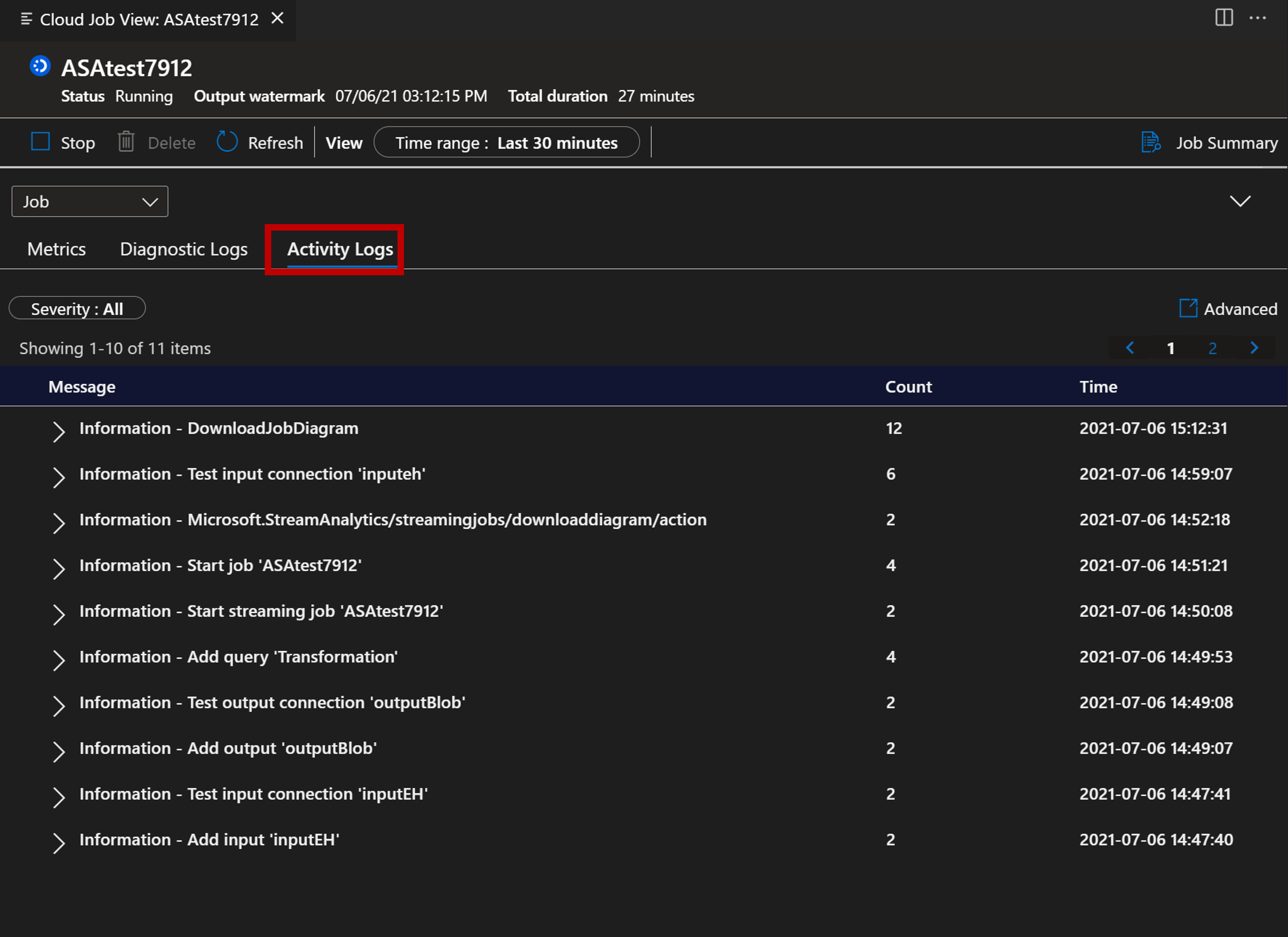Esportare e gestire processi di Analisi di flusso in Visual Studio Code
L'estensione Analisi di flusso di Azure per Visual Studio Code offre un'esperienza semplice per la gestione dei processi di Analisi di flusso nel cloud. Può essere usato nelle piattaforme Windows, Mac e Linux. Con l'estensione ASA, consente di:
- Creare, avviare e arrestare un processo cloud in Azure
- Esportare processi esistenti in un computer locale
- Elencare i processi e visualizzare le entità del processo
- Visualizzare ed eseguire il debug del processo usando diagramma processo e monitoraggio
Esportare il processo nel computer locale
- Aprire VS Code e selezionare l'icona di Azure sulla barra delle attività. Se l'estensione ASA non è stata installata, seguire questa guida per l'installazione.
- Selezionare ANALISI DI FLUSSO in Esplora risorse per individuare il processo da esportare.
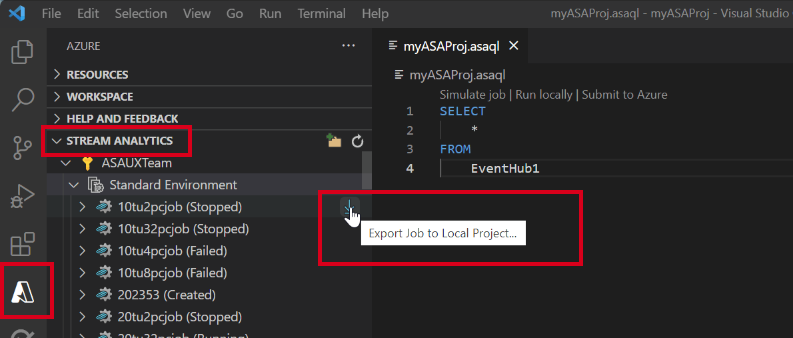
Elencare le entità processo e visualizzare le entità del processo
È possibile usare la visualizzazione del processo per interagire con i processi di Analisi di flusso di Azure da Visual Studio.
Selezionare l'icona di Azure sulla barra delle attività di Visual Studio Code e quindi espandere il nodo Analisi di flusso. I processi dovrebbero essere visualizzati nelle sottoscrizioni.
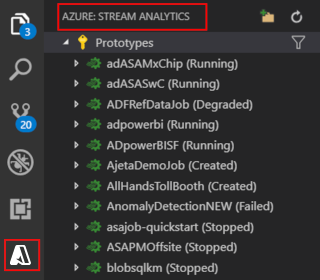
Espandere il nodo del processo, è possibile aprire e visualizzare la query del processo, la configurazione, gli input, gli output e le funzioni.
Fare clic con il pulsante destro del mouse sul nodo del processo e scegliere apri visualizzazione processo nel nodo Portale per aprire la visualizzazione processo nel portale di Azure.
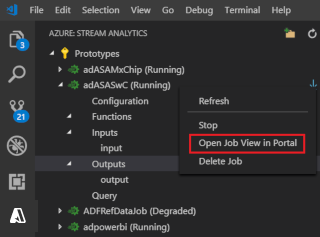
Visualizzare il diagramma e il debug dei processi in Monitoraggio processi
È possibile usare monitoraggio processi in Visual Studio Code per visualizzare e risolvere i problemi dei processi di Analisi di flusso di Azure.
Visualizzare il diagramma dei processi e il riepilogo dei processi
Selezionare Monitoraggio processi. Verrà visualizzato Monitoraggio processi e il diagramma dei processi deve essere caricato automaticamente.
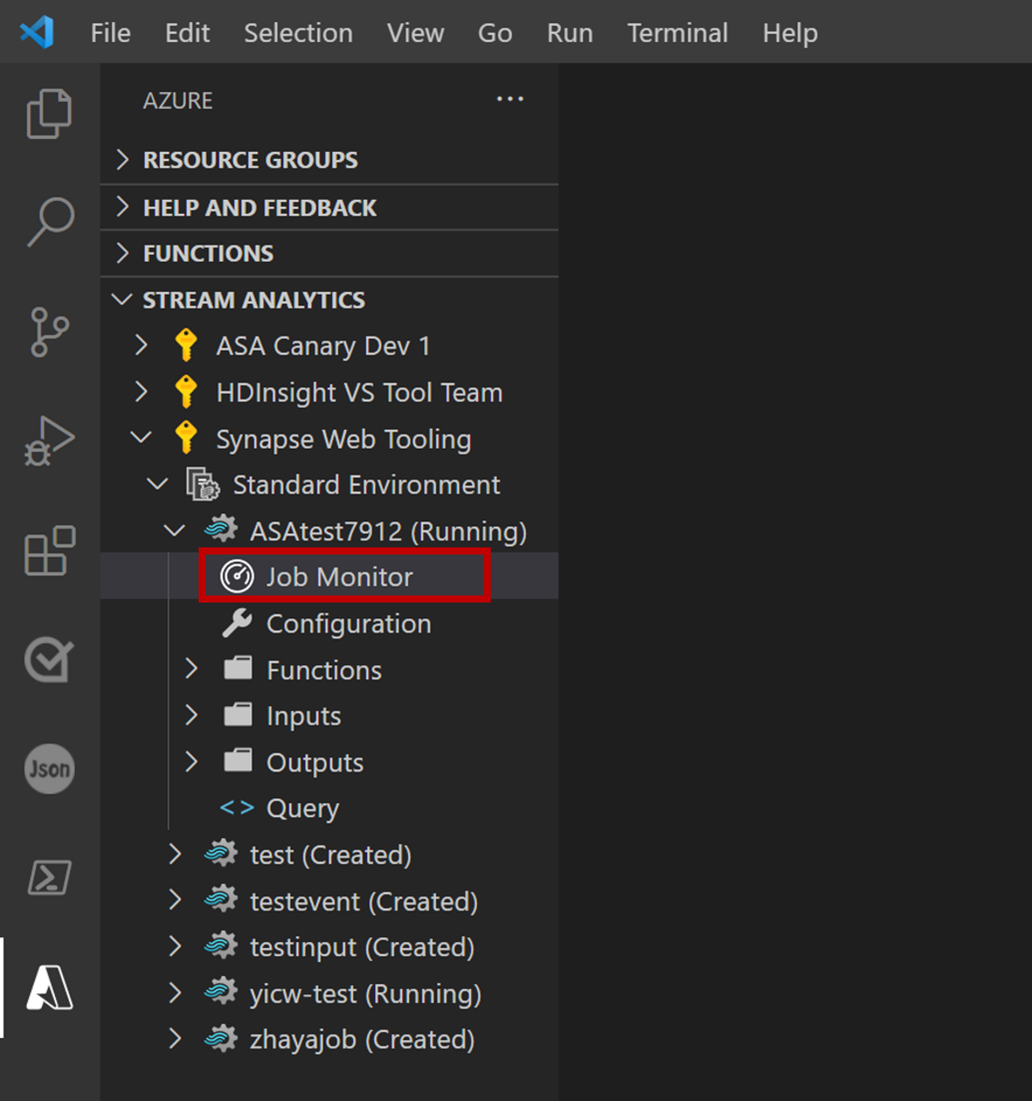
È possibile visualizzare il diagramma del processo e selezionare Riepilogo processi per visualizzare le proprietà e le informazioni del processo.

È possibile selezionare il pulsante Test connessione per testare la connessione all'input e all'output.
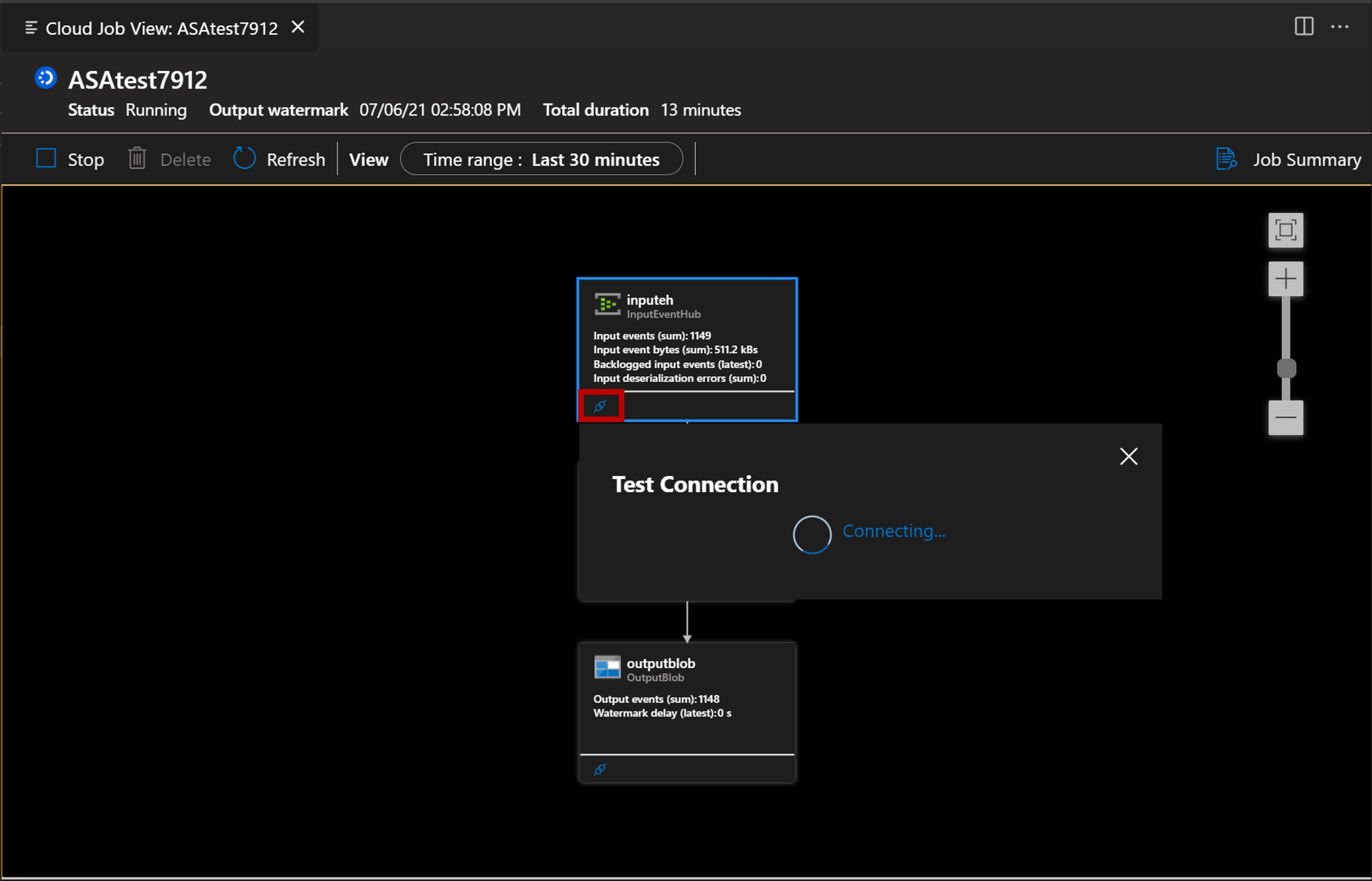
È anche possibile selezionare il pulsante Individua script per visualizzare la query.

Monitorare ed eseguire il debug con le metriche
Selezionare il pulsante freccia per aprire il pannello Metriche.

È possibile interagire con esso e analizzare il processo con le metriche chiave visualizzate nel grafico. È possibile scegliere di visualizzare metriche a livello di processo o metriche a livello di nodo. È anche possibile decidere quali metriche visualizzare nel grafico.
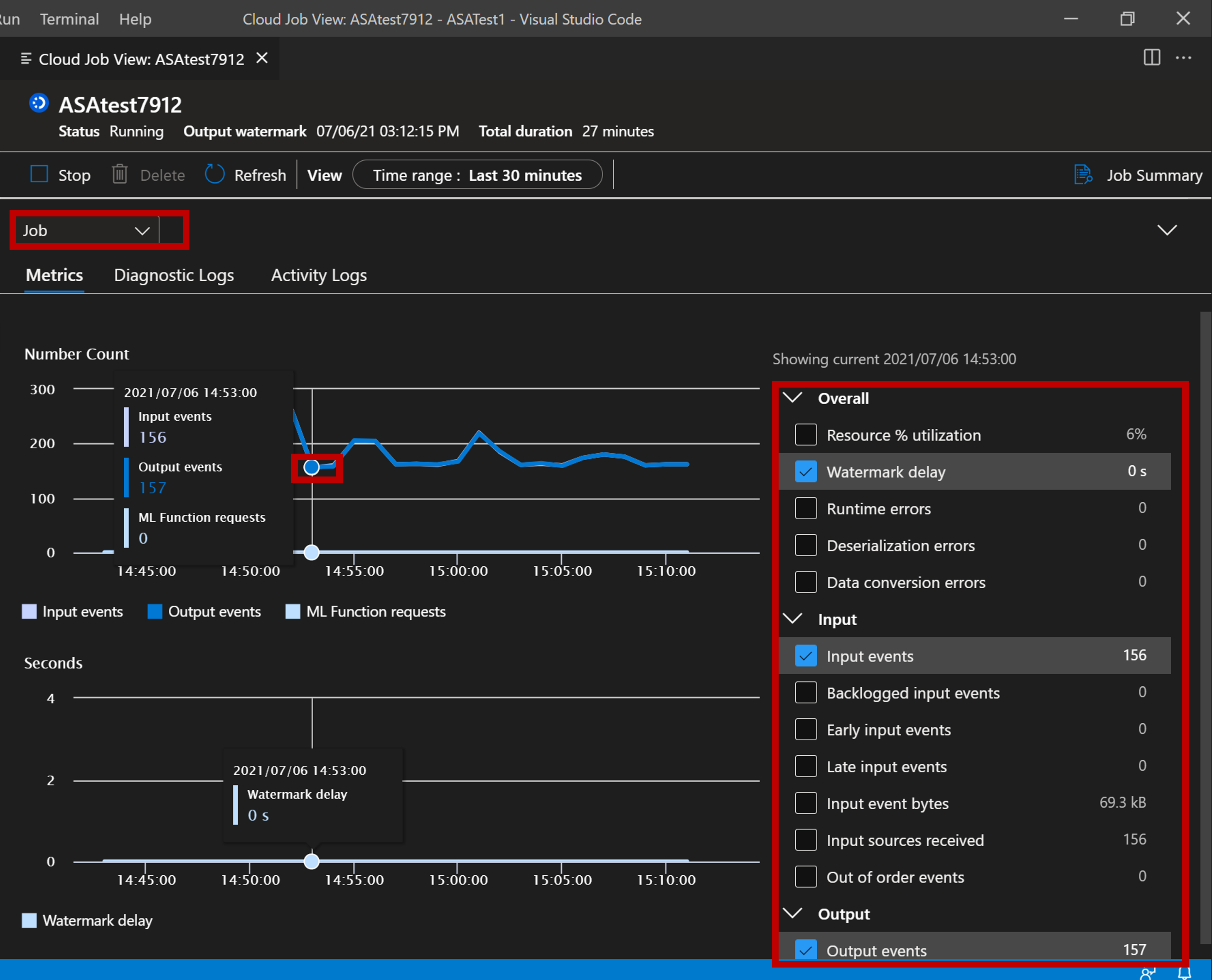
Eseguire il debug con log di diagnostica e log attività
È possibile visualizzare i log di diagnostica e i log attività del processo per la risoluzione dei problemi.
Selezionare la scheda Log di diagnostica .
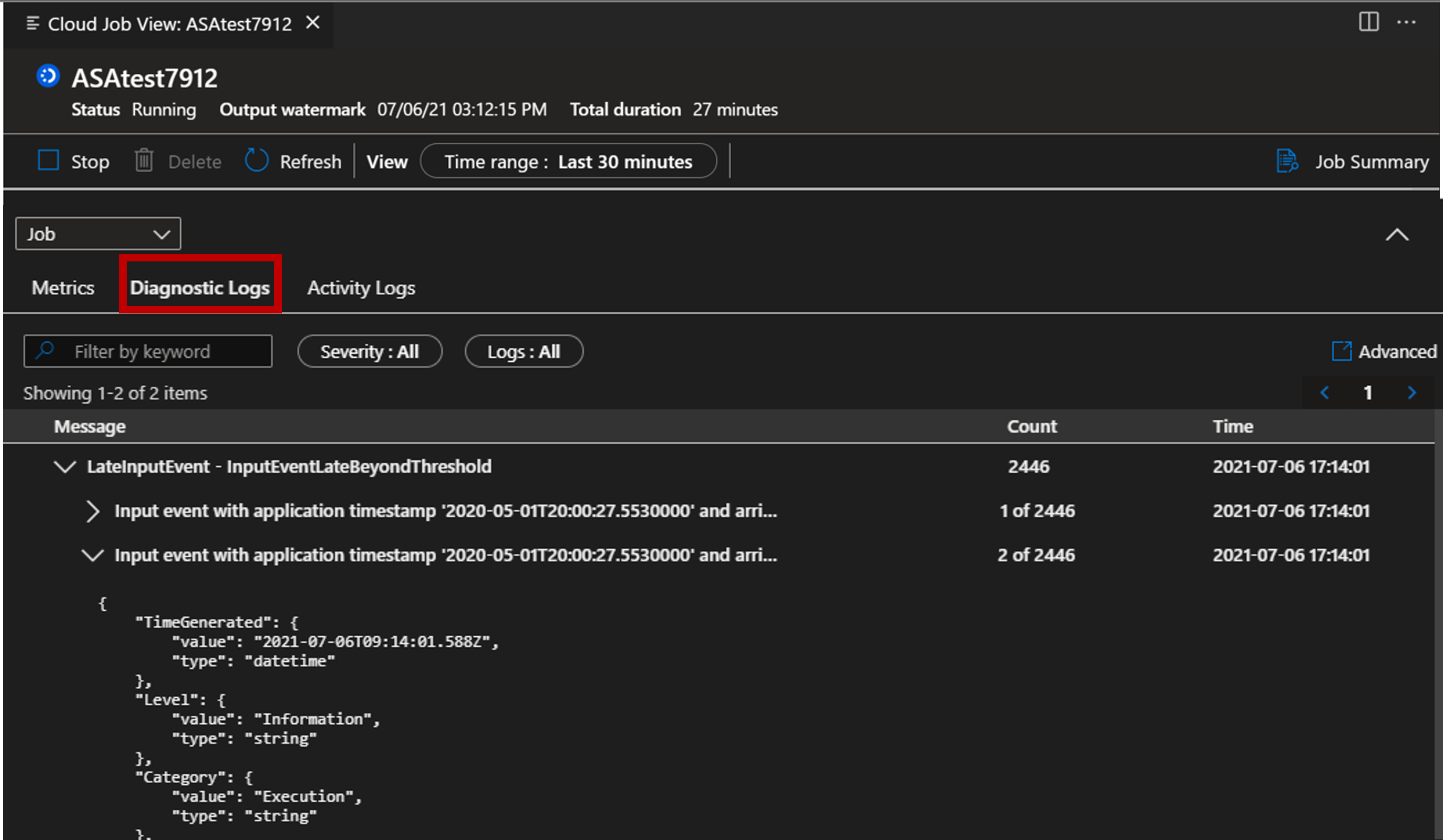
Selezionare la scheda Log attività